










作为一款广受欢迎的截图和贴图工具,Snipaste不仅为用户提供了方便快捷的截图功能,还融入了众多实用的编辑和标注选项,使得用户在处理屏幕截图时能够更加高效和专业。
功能介绍
Snipaste支持全屏截图、窗口截图以及自定义区域截图,满足了用户在不同场景下的截图需求。除此之外,它还提供了强大的图像编辑和标注功能。用户可以使用画笔、箭头、文字等工具对截图进行自定义编辑,添加说明、标记重点,使得截图内容更加直观易懂。
Snipaste的贴图功能也是一大亮点。用户可以将截图直接粘贴到其他应用程序中,如Word、PowerPoint等,实现无缝衔接。同时,Snipaste还支持将剪贴板里的文字或颜色信息转化为图片窗口,并允许用户对其进行缩放、旋转、翻转等操作,极大地丰富了用户的创作空间。
使用方法
使用Snipaste进行截图非常简单。用户只需打开需要截图的页面或窗口,按下预设的快捷键(默认为F1),即可开始截图。在截图过程中,用户可以自由选择截取的区域,并实时预览截图效果。完成截图后,用户可以选择保存到本地电脑或直接复制到剪贴板中。
在编辑和标注方面,Snipaste同样提供了丰富的操作选项。用户可以通过简单的拖拽和点击操作,轻松添加箭头、文字、马赛克等元素,对截图进行个性化处理。同时,Snipaste还支持自定义快捷键和窗口管理功能,进一步提高了用户的操作效率。

你还可以将剪贴板里的文字或者颜色信息转化为图片窗口,并且将它们进行缩放、旋转、翻转、设为半透明,甚至让鼠标能穿透它们!如果你是程序员、设计师,或者是大部分工作时间都在电脑前,贴图功能将改变你的工作方式、提升工作效率。
Snipaste 使用很简单,但同时也有一些较高级的用法可以进一步提升你的工作效率。感兴趣的话,请抽空读一读用户手册。
Snipaste 是免费软件,它也很安全,没有广告、不会扫描你的硬盘、更不会上传用户数据,它只做它应该做的事。
强大的截图
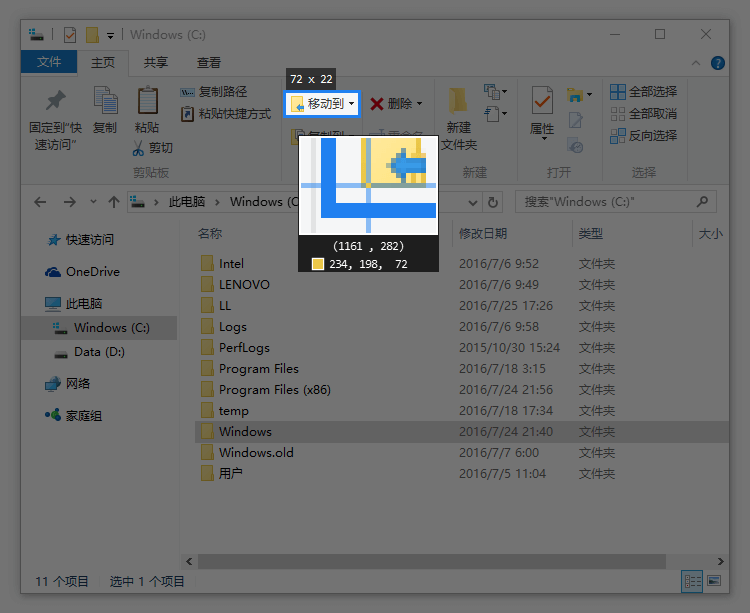
- 自动检测界面元素区域
- 像素级的鼠标移动控制、截图范围控制
- 取色器 (试试
F1,C,F3) - 历史记录回放 (
,/.) - 支持多屏
- 支持高分屏
把图片作为窗口置顶显示
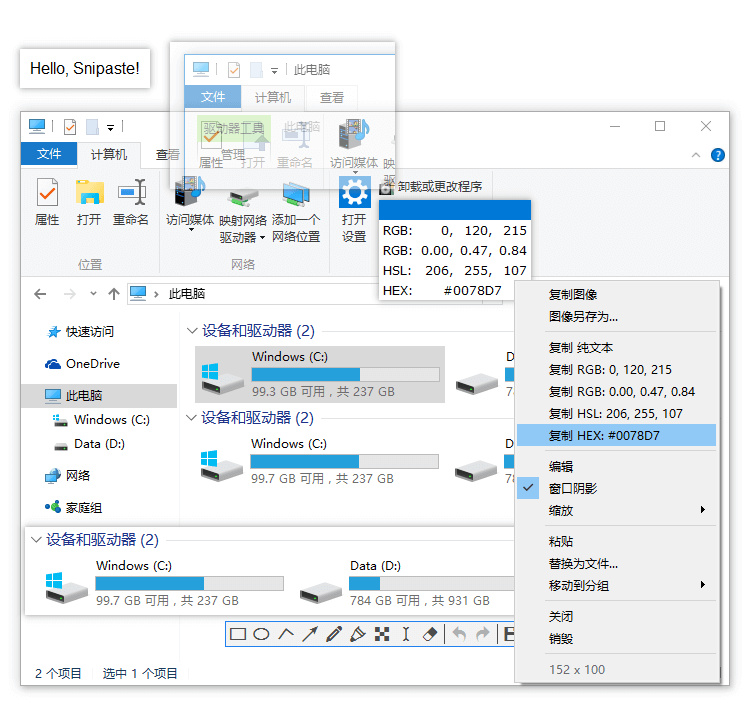
- 支持将剪贴板中的以下内容转为图片
- 图像
- 纯文本
- HTML 文本
- 颜色信息
- 图像文件:PNG, JPG, BMP, ICO, GIF 等
- 图片窗口支持的操作
- 缩放 (
鼠标滚轮或者+/-)
对于 GIF 图片则是加速/减速 - 旋转 (
1/2)
对于 GIF 图片则是 上一帧/下一帧 - 镜像翻转 (
3/4) - 设置透明度 (
Ctrl+鼠标滚轮或者Ctrl++/-) - 鼠标穿透 (
X, 取消则按F4) - 缩略图 (
Shift+双击) - 图像标注 (
空格键) - 隐藏 (
左键双击) - …
- 缩放 (
- 取色 (
Alt) - 文件拖放
- 贴图分组
- 自动备份、恢复

